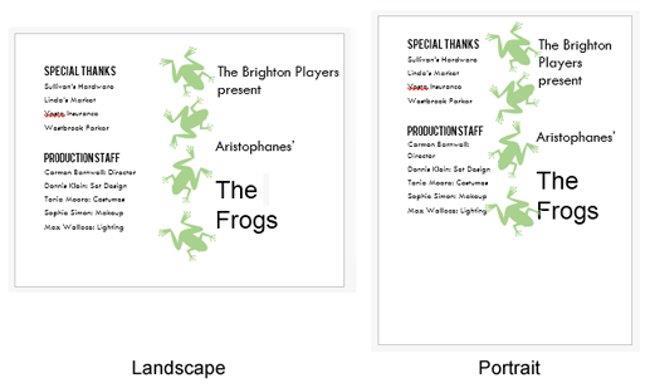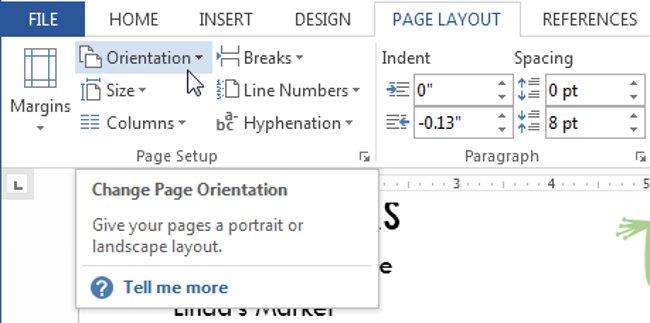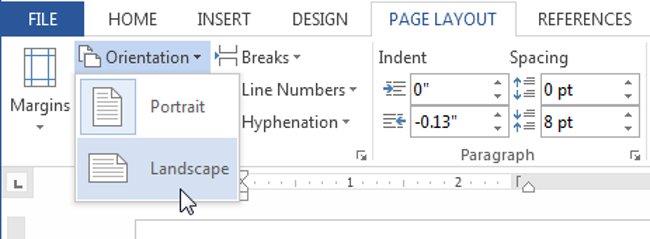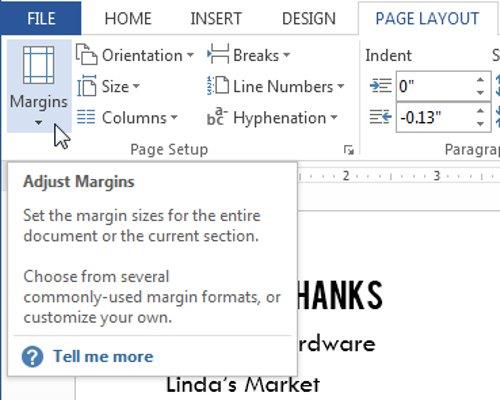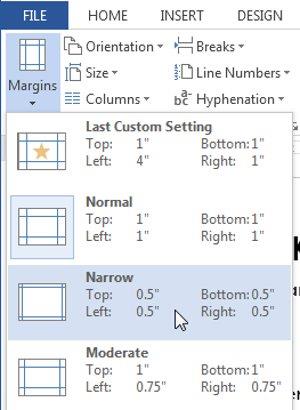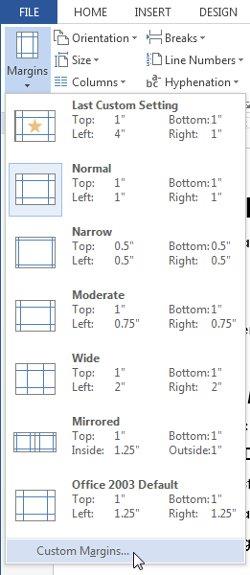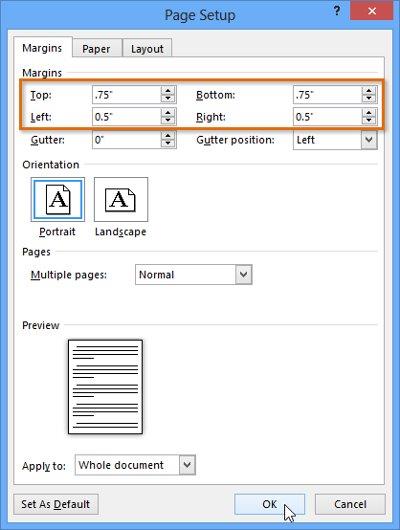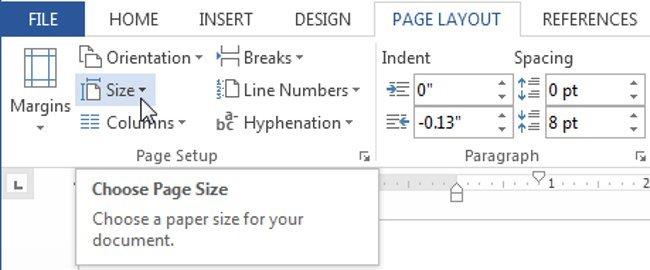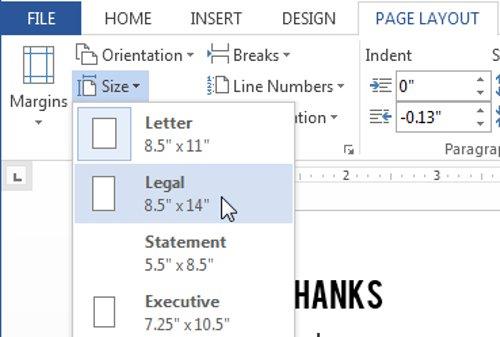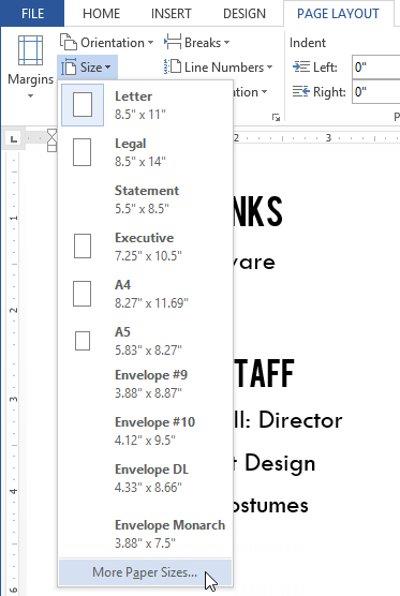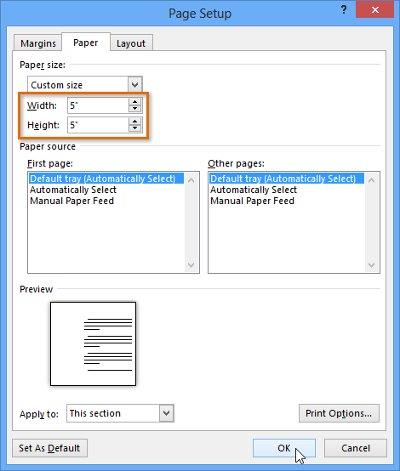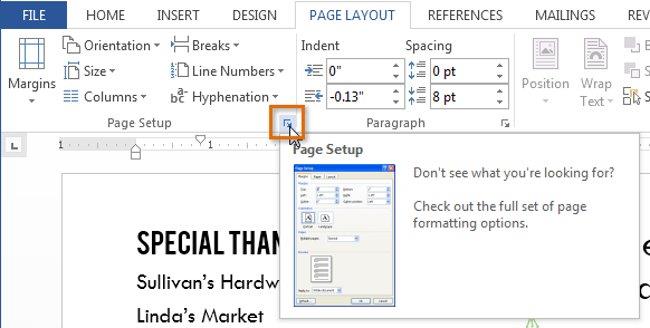Microsoft Word'de metin biçimlendirmenin amacı, okuyucunun dikkatini belgenin belirli bölümlerine çekmek ve belirli önemli bilgileri vurgulamaktır. Ancak yeni bir belge için belgenin belirli bölümlerini hizalamadan önce sayfa düzenini hizalamayı düşünmelisiniz .
Sayfa düzeni, içeriğin sayfada nasıl görüneceğini etkiler ve sayfanın yönünü, kenar boşluklarını ve boyutunu içerir.
Word 2013'te sayfa düzeni hizalaması hakkında daha fazla bilgi edinmek için lütfen aşağıdaki videoya bakın .
Word 2013'te sayfa düzenini hizalama
1. Sayfa yönü
Word, kullanıcılara iki sayfa seçeneği sunar: Yatay (yatay) ve Dikey (dikey). Yatay, yatay bir sayfa formatıdır, Dikey ise dikey bir sayfa formatıdır. Düzenlenen metnin içeriğine bağlı olarak sayfaları amaca göre seçebilirsiniz. Sayfa yönlendirmesinin görünümü ve metin ile görseller arasındaki boşluğu nasıl etkilediğini görmek için aşağıdaki örneği karşılaştırın.
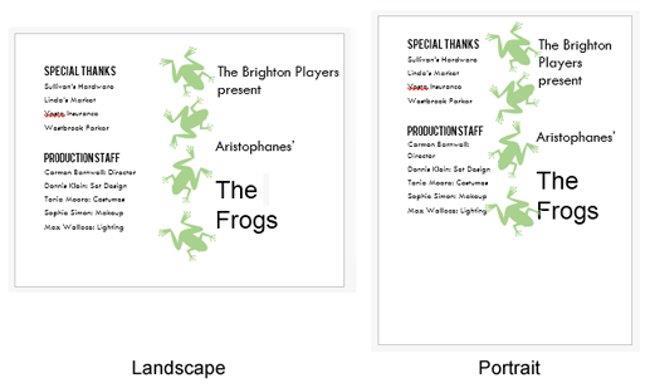
Sayfa yönünü değiştirmek için:
1. Sayfa Düzeni sekmesini seçin - Sayfa düzeni.
2. Sayfa Yapısı grubunda Yön komutunu tıklayın .
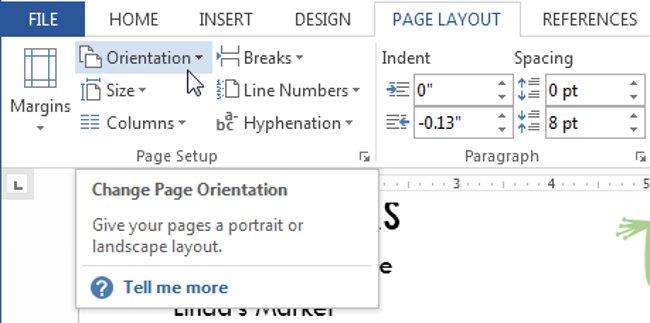
3. Bir açılır menü görünecektir. Sayfa yönünü değiştirmek için Dikey veya Yatay'ı tıklayın .
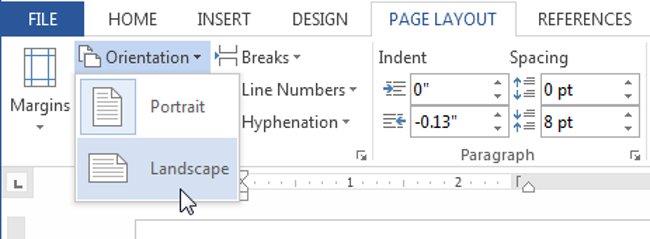
4. Belgenin sayfa yönü değiştirilecektir.
2. Hizalama
Kenar boşlukları, metin ile belgenin kenarı arasındaki boşluktur. Varsayılan olarak, yeni belgelerin kenar boşlukları her zaman Normal olarak ayarlanmıştır ; bu, metin ile kağıdın kenarı arasındaki mesafenin 1 inç olarak ayarlanacağı anlamına gelir. Kullanıcının kişisel ihtiyaçlarına bağlı olarak Word, belgenin kenar boşluğu boyutunu değiştirmenize olanak tanır.
Sayfa kenar boşluklarını biçimlendirmek için:
Word'de kullanıcıların seçebileceği bir dizi önceden tanımlanmış kenar boşluğu boyutu vardır.
1. Sayfa Düzeni sekmesini seçin ve ardından Kenar Boşlukları komutunu tıklayın .
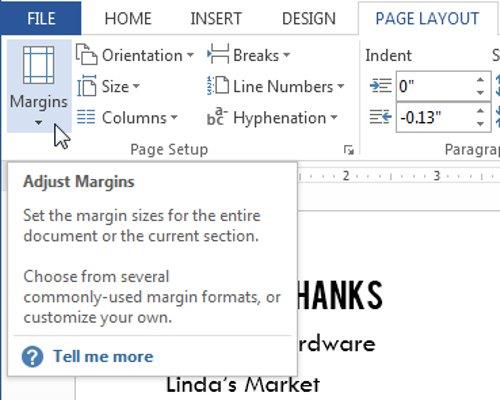
2. Bir açılır menü görünecektir. İstediğiniz gibi uygun bir boyut seçmek için Önceden tanımlanmış kenar boşluğu boyutu'na tıklayın .
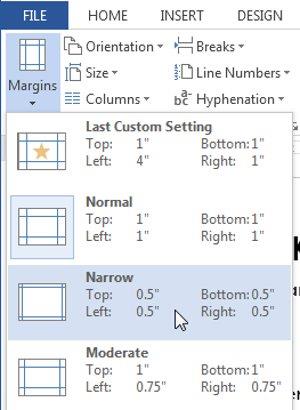
3. Belgenin kenar boşlukları değiştirilecektir.
Özel kenar boşluklarını kullanın:
Word ayrıca Sayfa Yapısı iletişim kutusundaki kenar boşluklarının boyutunu özelleştirmenize de olanak tanır .
1. Sayfa Düzeni sekmesinde Kenar Boşlukları'nı tıklayın . Açılır menüden Özel Kenar Boşlukları ... öğesini seçin .
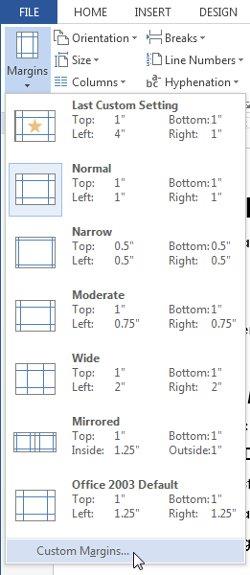
2. Sayfa Yapısı penceresi görünecektir.
3. Parametreleri beğeninize göre ayarlayın. Daha sonra kaydetmek için Tamam'ı tıklayın .
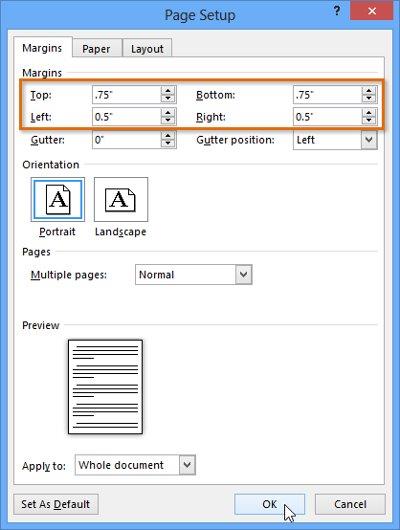
4. Belgenin kenar boşlukları değiştirilecektir.
3. Kağıt boyutunu ayarlayın
Varsayılan olarak, Word 2013'teki dosyalar 8,5 inç x 11 inç olarak biçimlendirilecektir. Projeye bağlı olarak belgenin sayfa boyutunu buna göre ayarlamanız gerekebilir. Varsayılan sayfa boyutunu değiştirmeden önce, varsayılan kağıt boyutunu belirlemeden önce yazıcınız için uygun kağıt boyutunu kontrol etmeniz gerektiğini unutmamak önemlidir.
Kağıt boyutunu değiştir
Word'de aralarından seçim yapabileceğiniz birçok önceden ayarlanmış kağıt boyutu vardır.
1. Düzen sekmesini seçin ve ardından Boyut komutunu tıklayın .
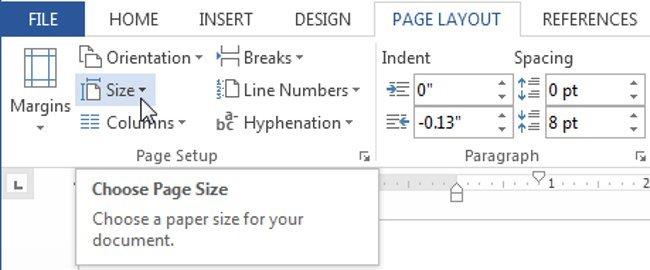
2. Bir açılır menü görünecektir. Geçerli kağıt boyutu vurgulanacaktır. Belgenize uygun mevcut kağıt boyutunu seçmek için önceden tanımlanmış kenar boşluğu boyutuna tıklayın.
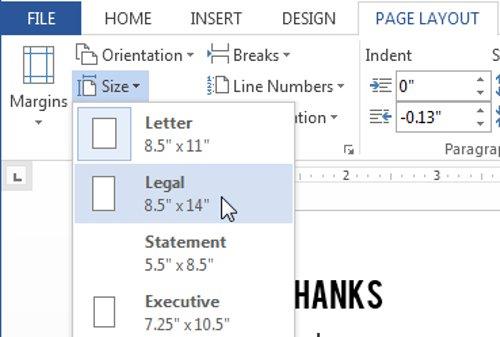
3. Dokümanın kağıt boyutu değiştirilecektir.
Kağıt boyutunu özelleştirin
Word ayrıca Sayfa Yapısı iletişim kutusunda kağıt boyutunu özelleştirmenize de olanak tanır .
1. Düzen sekmesinde Boyut'a tıklayın . Açılır menüden Daha Fazla Kağıt Boyutu'nu seçin .
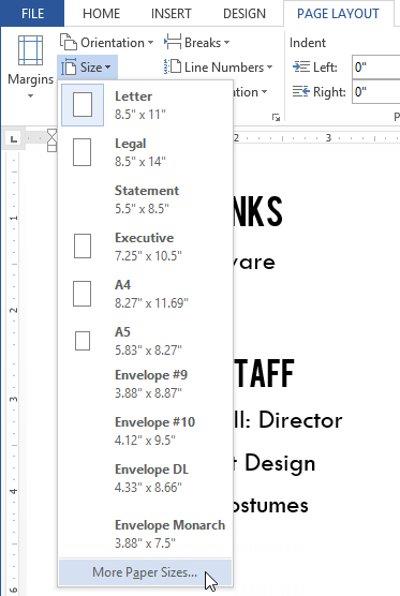
2. Sayfa Yapısı penceresi görünecektir.
3. Genişlik ve Yükseklik değerlerini değiştirin ve ardından Tamam'a basın .
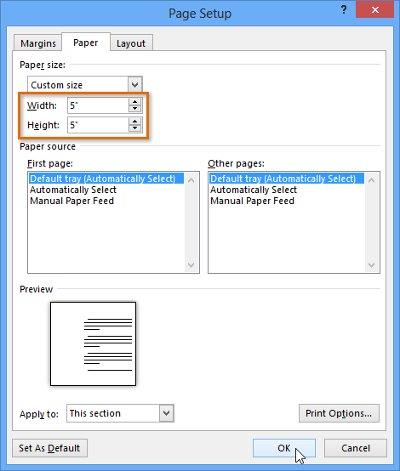
4. Belgenin sayfa boyutu değiştirilecektir.
- Alternatif olarak, Sayfa Düzeni sekmesine gidip Sayfa Yapısı grubunun sağ alt köşesindeki küçük oka tıklayarak Sayfa Yapısı iletişim kutusunu açabilirsiniz .
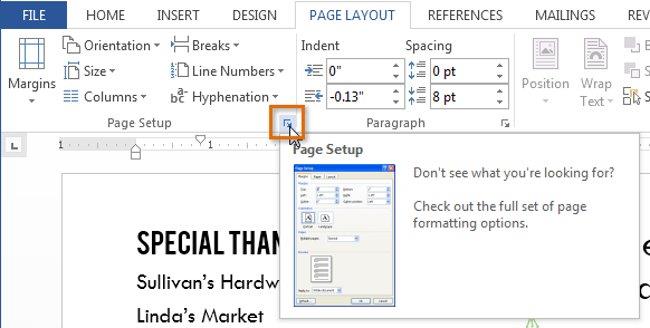
- Not : Yaptığınız tüm biçimlendirme değişikliklerini kaydetmek ve bunları daha sonra otomatik olarak yeni belgelere uygulamak için Word'ün Varsayılan Olarak Ayarla özelliğini kullanabilirsiniz .